Correctif Erreur BSOD Exfat_File_System dans Windows 10
Il existe différents types d’erreurs BSOD dans Windows 10. L’erreur du système de fichiers Exfat n’est que l’un d’entre eux. Mais il existe certaines méthodes pour contourner cette erreur à partir de votre fenêtre de démarrage et de mise à jour. Alors ici, je vais discuter des moyens de Corriger l’erreur BSOD Exfat_File_System dans Windows 10.
Trouvez et réparez automatiquement les erreurs de Windows grâce à l'outil de réparation de PC
Reimage est un excellent outil de réparation qui détecte et répare automatiquement différents problèmes du système d'exploitation Windows. Avoir cet outil protégera votre PC contre les codes malveillants, les défaillances matérielles et plusieurs autres bugs. En outre, cela vous permet également d'utiliser votre appareil au maximum de ses capacités et de ses performances.
- Étape 1: Télécharger l'outil de réparation et d'optimisation des PC (Windows 11, 10, 8, 7, XP, Vista - Certifié Microsoft Gold).
- Étape 2: Cliquez sur "Démarrer l'analyse" pour trouver les problèmes de registre de Windows qui pourraient être à l'origine des problèmes du PC.
- Étape 3: Cliquez sur "Réparer tout" pour résoudre tous les problèmes.
Correction : Utilisation élevée de la mémoire Microsoft Photos EXE
4 façons de corriger l’erreur BSOD Exfat_File_System dans Windows 10
Exécutez l’utilitaire de résolution des problèmes
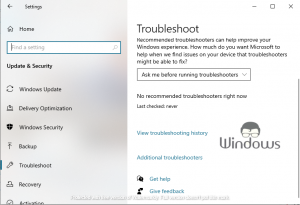
- Lancez les paramètres de Windows 10 à partir du menu Démarrer.
- Accédez à l’onglet Mise à jour et sécurité.
- Cliquez sur Dépannage dans le volet de gauche.
- Appuyez sur des utilitaires de résolution de problèmes supplémentaires
- Sélectionnez l’écran bleu
- Cliquez sur Exécuter l’utilitaire de résolution des problèmes et suivez les instructions à l’écran.
Mettre à jour les pilotes de périphérique

- Appuyez sur les touches Windows+X et sélectionnez Gestionnaire de périphériques dans le menu qui s’affiche.
- Développez l’onglet Disques
- Cliquez avec le bouton droit sur votre disque dur installé et sélectionnez Mettre à jour le pilote
- Appuyez sur Rechercher automatiquement pour les pilotes
- Une fois les pilotes mis à jour, redémarrez votre PC.
Remarque : Vous pouvez également utiliser un logiciel dédié pour mettre à jour vos pilotes Windows automatiquement.
Vérifier et installer les mises à jour
Une mise à jour en attente peut être très problématique. Parce que les mises à jour de Windows 10 sont introduites spécifiquement chaque fois que les utilisateurs rencontrent des problèmes tels que l’erreur BSOD Exfat_File_System dans Windows 10. Il est donc toujours conseillé de toujours garder votre système à jour.

Par chance, si vous n’êtes pas informé de la dernière mise à jour, vous pouvez toujours mettre à jour votre système manuellement. Pour cela, ouvrez les paramètres de Windows 10 et accédez à l’onglet Mise à jour et sécurité. À partir de là, cliquez sur le bouton Installer maintenant pour installer les dernières mises à jour.
Inspectez votre mémoire
Il est possible que la RAM de votre système cause des problèmes. Parce que la plupart du temps, une erreur BSOD se produit lorsque l’un des matériels de votre appareil ne répond pas bien. Donc, pour vérifier si c’est le cas, procédez comme suit :
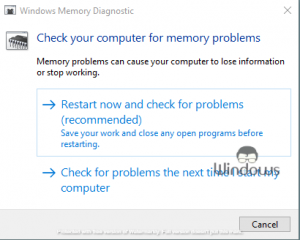
- Appuyez sur les touches Windows+S pour lancer la recherche Cortana.
- Tapez Mémoire dans la barre de recherche et sous Diagnostic de la mémoire Windows, cliquez sur Exécuter en tant qu’administrateur
- Dans la boîte de dialogue qui s’affiche, appuyez sur Redémarrer maintenant et recherchez les problèmes
- Laissez votre ordinateur redémarrer et effectuez le diagnostic lié à la mémoire.
